Как заблокировать WhatsApp на iPhone
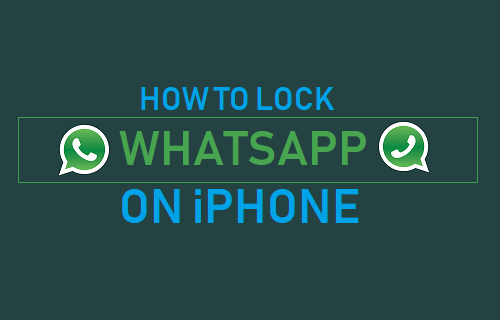
[ad_1]
Можно заблокировать WhatsApp на iPhone с помощью Touch ID, Face ID или пароля блокировки экрана и предотвратить просмотр или доступ к вашим личным сообщениям WhatsApp другими лицами.
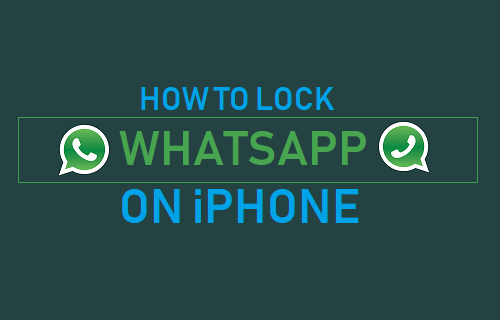
Заблокировать WhatsApp на iPhone
Личные сообщения в WhatsApp могут быть легко доступны или просмотрены другими людьми, если вы случайно забудете свой iPhone, оставите его без присмотра или позволите кому-то другому использовать ваш iPhone.
По этой причине лучше заблокировать WhatsApp на iPhone с помощью Touch ID, Face ID или пароля блокировки экрана.
Как только WhatsApp заблокирован на iPhone, он всегда будет запрашивать аутентификацию, и никто другой не сможет открыть WhatsApp и взглянуть на ваши личные сообщения WhatsApp.
1. Заблокируйте WhatsApp на iPhone с помощью Touch ID или Face ID.
Этот метод требует, чтобы вы включили Touch ID или Face ID на вашем iPhone.
Если Touch ID или Face ID еще не настроены на вашем устройстве, вам нужно будет включить Touch ID на вашем iPhone, перейдя в Настройки > Touch ID и пароль и следуйте инструкциям по настройке Touch ID на вашем iPhone.
После настройки Touch ID или Face ID вы можете выполнить следующие действия, чтобы заблокировать WhatsApp на iPhone с помощью Touch ID или Face ID.
1. Открытым WhatsApp на вашем iPhone и коснитесь Настройки значок, расположенный в нижнем меню.
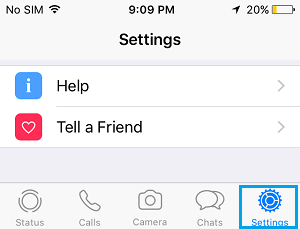
2. На экране настроек нажмите на Счет таб.
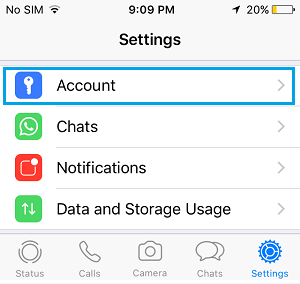
3. На экране учетных записей нажмите на Конфиденциальность.

4. На экране конфиденциальности нажмите на Блокировка экрана.

5. На следующем экране включите Требовать Touch ID вариант и нажмите на немедленно.
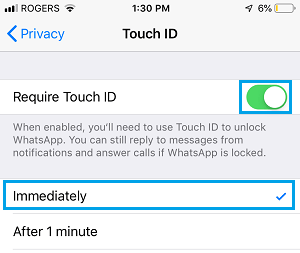
После этого WhatsApp всегда будет предлагать вам пройти аутентификацию с помощью Touch ID, когда вы или кто-либо другой попытается открыть WhatsApp на вашем iPhone.
2. Заблокируйте WhatsApp на iPhone с помощью пароля экранного времени.
Если вы не хотите использовать Touch ID или Face ID, можно заблокировать WhatsApp на iPhone с помощью пароля экранного времени.
1. Открытым Настройки > нажмите на Экранное время > Включить экранное время.

2. Если вы настраиваете время экрана впервые, нажмите на Продолжать > Это мой айфон > Использовать пароль экранного времени.

3. Введите и подтвердите 4-значный Пароль экранного времени.

Важный: Убедитесь, что вы записали этот пароль. Вы не сможете разблокировать приложения, отключить или изменить настройки экранного времени, если вы забудете пароль для экранного времени.
4. Затем нажмите на Ограничения приложений > Добавить предел > выберите Социальная сеть и нажмите на Следующий.

5. На следующем экране установите 1 минута в качестве ограничения по времени включите Блокировать в конце лимита вариант и нажмите на Добавлять.

После этого используйте WhatsApp всего за 1 минута и WhatsApp будет заблокирован на вашем iPhone до полуночи.
После срабатывания блокировки экранного времени любой, кто попытается открыть WhatsApp на вашем iPhone, получит запрос на ввод пароля экранного времени.

На следующий день вы можете снова заблокировать WhatsApp на своем iPhone до полуночи, используя приложение всего за 1 минуту.
Примечание: Ввод пароля экранного времени позволяет вам использовать WhatsApp в течение 15 минут, 1 часа или до конца дня.
- Как прикрепить файлы с компьютера к сообщению WhatsApp
- Как использовать WhatsApp на iPad
[ad_2]
